1. Thiết lập ngày tháng năm theo kiểu người Việt
- Bấm vào Start > Settings > Control Panel. - Bấm đôi vào biểu tượng Regional and Language options, bấm Customize chọn Date, tại mục Short date format chọn dd-MM-yyyy, tại mục Date separator chọn dấu - là dấu phân cách, trong mục Long date format chọn dd- MM-yyyy, bấm vào Apply, bấm OK để xác lập.
2. Thiết lập bảng tính
- Khởi động Excel, mở bảng tính mà bạn đang thực hiện. Cột C là ngày sinh của các nhân vật trong danh sách được nhập theo kiểu ngày tháng năm (liền một mạch).
- Tại cột D3 bạn nhập công thức =LEFT(C3,2)&”-”&MID(C3,3,2)&”- ”&RIGHT(C3,4) - Sao chép công thức của ô D3 xuống các ô khác trong cột D bằng cách đưa con trỏ vào ô D3, khi thấy xuất hiện dấu + màu đen bạn bấm chuột kéo xuống. - Kết quả bạn sẽ thu được trong cột D là những ngày sinh tương ứng với bên cột C đã được định dạng lại, có dấu phân cách. Sau khi nhập xong dữ liệu bạn khép cột C lại để giấu đi. Trường hợp nhập ngày tháng năm sinh viết liền không có dấu phân cách rất thường xảy ra khi bạn phải làm việc với những danh sách dài (mùa tuyển sinh, thi cử chẳng hạn), nếu xuất ra Excel sẽ là 8 con số viết liền nhau rất khó đọc và dễ gây nhầm lẫn, trong khi đó bạn chỉ cần viết một hàm đơn giản là Excel tự động chuyển đổi chúng sang dạng có phân cách rất nhanh chóng và thuận lợi cho việc sử dụng.



.png)

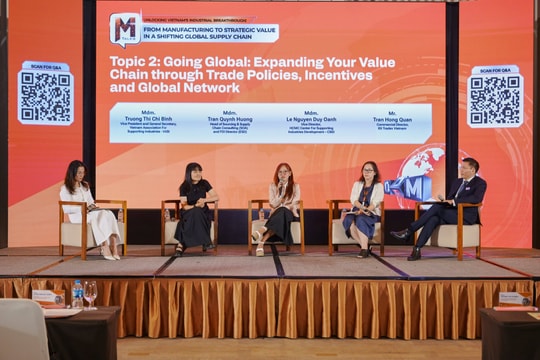









.jpg)





